Se hai un router Mikrotik e desideri gestire le impostazioni del router che si trova nel posto giusto. Il seguente articolo spiegherà come accedere alle impostazioni del router Mikrotik e modificarle in base alle tue esigenze.
A differenza di altri router in cui è necessario inserire l'indirizzo IP predefinito nella barra URL dei browser, qui è necessario utilizzare uno strumento software chiamato Winbox se si desidera utilizzare l'interfaccia di amministrazione basata sul Web e gestire il router.
Ora, vediamo cosa hai bisogno per completare correttamente l'accesso al router Mikrotik.
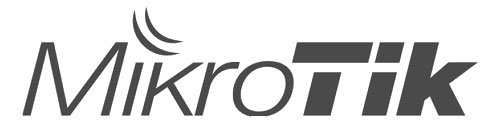
Quello che ti serve:
- Router wireless Mikrotik
- Computer con Winbox installato o l'app Mikrotik sul tuo tablet o smartphone
- Accesso alla rete su WiFi o al cavo di rete
- Dettagli di accesso predefinito di Mikrotik
Prima di provare ad accedere alle impostazioni del router , assicurati di avere tutto pronto. Renderà il processo di accesso estremamente semplice e diretto.
Quali sono il nome utente e la password predefiniti di Mikrotik?
Quando si tratta dei dettagli di accesso predefiniti per i router Mikrotik, questi dettagli di accesso vengono utilizzati come quelli predefiniti:
- Indirizzo IP predefinito: 192.168.88.1
- Nome utente predefinito: amministratore
- Password predefinita: lascia vuoto questo campo
Tuttavia, se hai cambiato questi dovrai usare quelli nuovi.
Come accedere alle impostazioni del router Mikrotik usando Winbox?
Questi sono i passaggi necessari per accedere alla dashboard di amministratore del router Mikrotik. Se hai preparato tutto, non dovrebbero esserci problemi.
Passaggio 1: collegare il dispositivo alla rete
Questa è la prima cosa che devi fare per accedere alle impostazioni del router. Il fatto è che solo i dispositivi che sono già connessi alla rete possono accedere alle impostazioni del router. I dispositivi che non ne fanno parte, non saranno in grado di accedere correttamente . Quindi, la prima cosa da fare è collegare il tuo computer alla rete in wireless o utilizzando il cavo di rete
Passaggio 2: installa Winbox sul tuo dispositivo e avvialo
Scarica lo strumento software Winbox dal sito Web ufficiale di Mikrotiks e installalo sul tuo computer. Al termine dell'installazione, avvia il software facendo doppio clic sul file di installazione.
Passaggio 3: immettere i dettagli di accesso richiesti
Nota: se hai modificato una delle impostazioni predefinite prima, assicurati di accedere con quelle personalizzate ora.
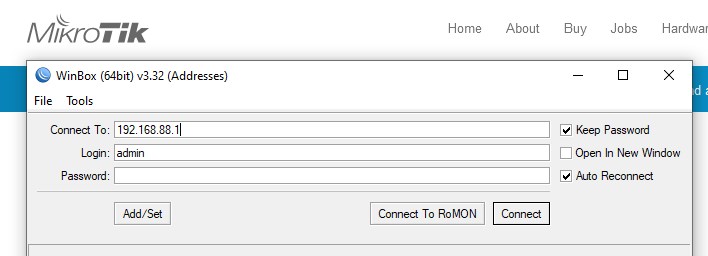
Quando si avvia Winbox, è necessario inserire le seguenti informazioni:
Connettiti a: qui è possibile inserire l'IP predefinito Mikrotik 192.168.88.1
Accedi: qui è possibile inserire l'amministratore del nome utente predefinito mikrotik se non lo hai cambiato prima
Password: lascia vuoto questo campo se non si impostato una password personalizzata prima.
Fare clic su Connetti e saranno disponibili le impostazioni del router Mikrotik.
Ora puoi personalizzare la tua rete senza problemi.
Dal momento che abbiamo davvero bisogno di prenderci cura della nostra sicurezza della rete domestica, ci sono due cose che devi fare per proteggere la tua rete wireless a un livello di base. Questi devono cambiare il tuo nome wireless e password. Questo di solito è sufficiente per impedire l'accesso non autorizzato alla tua rete.
Come cambiare il nome utente e la password dell'amministratore Mikrotik?
Si consiglia la modifica del nome utente e della password del router amministratore per impedire a chiunque di accedere alle impostazioni del router Mikrotik. Questo è abbastanza utile se condividi la tua password WiFi con i tuoi amici e visitatori. Ciò impedirà a chiunque di loro di accedere e incasinare la configurazione del router senza la tua autorizzazione.
Quindi, quando si accede, dai un'occhiata al fondo del menu a sinistra e fai clic sul sistema , quindi fai clic sugli utenti . Una finestra popup si aprirà con i dettagli di accesso di amministrazione predefiniti. È possibile eliminare l'impostazione predefinita una volta impostata il nome utente e la password di amministrazione personalizzati.
Fai clic sul segno più nella scheda Utenti per creare un nuovo utente. Nella nuova finestra completa i seguenti campi:
Nome: qui puoi inserire il tuo nuovo nome utente di amministratore
Gruppo: qui devi selezionare pieno in modo da poter essere l'amministratore
Password/Conferma password: qui è possibile inserire la tua nuova password di amministrazione
Fare clic su Applica e poi OK .
Verrà aggiunto un nuovo utente con privilegi di amministrazione. Ora puoi fare clic sul vecchio profilo amministratore e fare clic sul segno meno .
Puoi verificare se hai fatto tutto bene, accedendo e accedendo di nuovo con i nuovi dettagli di accesso di amministrazione .
Nel caso in cui dimentichi i dettagli di accesso amministrativo personalizzato, dovrai ripristinare il router Mikrotik alle impostazioni di fabbrica. Dopodiché sarai in grado di accedere con il nome utente e la password predefiniti di Mikrotik.
Come cambiare il nome e la password WiFi mikrotik?
Dopo aver effettuato l'accesso al router Mikrotik utilizzando lo strumento Winbox, vedrai la dashboard di amministrazione del router con tutte le impostazioni elencate a sinistra.
Per modificare il nome wifi predefinito mikrotik è necessario fare clic su wireless , quindi fare clic sulla scheda Interfacce WiFi nel menu orizzontale.
Fare doppio clic sul profilo attivo e nella nuova finestra pop-up Trova il campo SSID. Elimina la vecchia password WiFi e inserisci quella nuova. Successivamente, fai clic su Applica e poi su OK .
Ora, cambiamo la password WiFi . Hai già selezionato wireless nel menu a sinistra. Nel menu orizzontale fai clic sui profili di sicurezza .
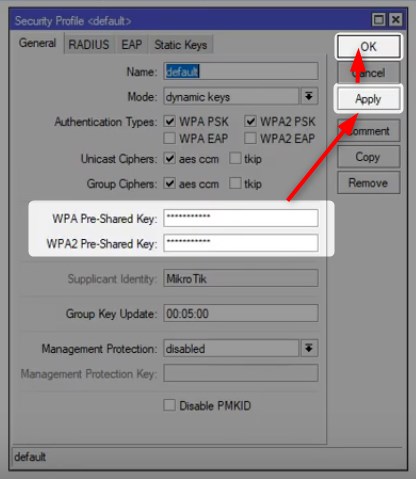
Fare doppio clic sul profilo che si desidera modificare e nella nuova finestra pop-up Immetti la nuova password WiFi in entrambi i campi chiave pre-condizionati WPA e WPA2 . Fare clic su Applica , quindi su OK per salvare le modifiche.
Se hai connesso in modalità wireless, è possibile che tu venga disconnesso. Quindi connettiti di nuovo al nuovo SSID con la nuova password e assicurati anche di riconnettere gli altri dispositivi che sono stati collegati alla tua rete in precedenza.
Parole finali
Speriamo che non abbia trovato difficile l'accesso al router Mikrotik e la modifica del nome e della password WiFi utilizzando lo strumento Winbox. Tuttavia, se non hai un computer disponibile per questo, è possibile installare l' app Mikrotik sul tuo dispositivo mobile. Esistono versioni sia per gli utenti Android che per iOS. Avrai pieno accesso per apportare tutte le modifiche di cui hai bisogno.
